軟媒魔方6正式版已經強勢發布,相信大家都發現強悍的免費領取正版NOD32激活碼的活動了。對於活動內容就不再贅述了,猛擊活動官網就看到了:http://nod32.ruanmei.com/,大家自己看下詳情吧,快點搶,動作快基本人人有份。
下面直接進入本文主題:《ESET NOD32防病毒軟件7入門設置指南》,不足之處大家多指正。
一、安裝篇:
針對系統位數,下載32位或者64位ESET NOD32殺毒軟件7:
32位ESET NOD32殺毒軟件7官方下載地址:http://download.eset.com/download/win/eav/eav_nt32_chs.msi
64位ESET NOD32殺毒軟件7官方下載地址:http://download.eset.com/download/win/eav/eav_nt64_chs.msi
當然,NOD32也可以用魔方軟件管家進行下載安裝,下面是軟媒魔方6最新正式版官方下載地址:
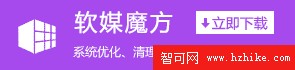
下面是具體的安裝和激活流程:
1、雙擊程序進行安裝
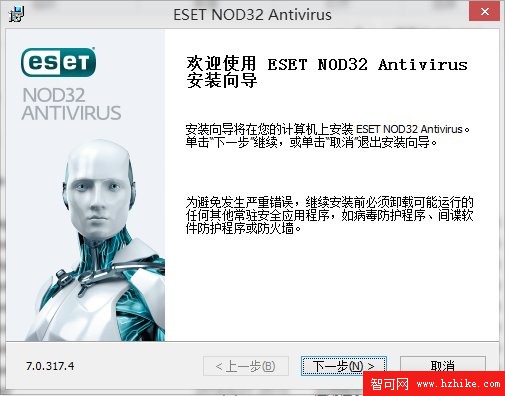
▲勾選我接受許可協議中的條款
2、ESET live grid雲端信譽,也就是現在常說的雲,會收集信息(非隱私),根據個人情況是否勾選
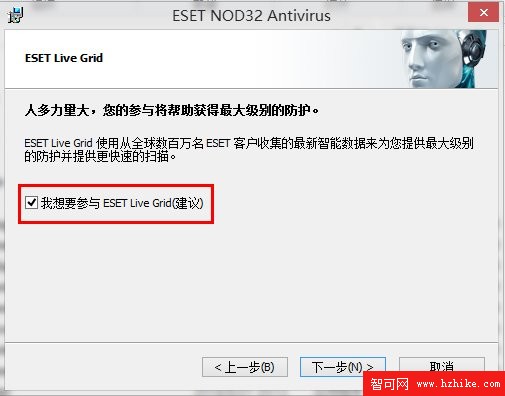
3、檢測潛在不受歡迎的應用程序,啟發防護,針對一些非病毒的惡意軟件進行防護,根據個人情況是否啟用
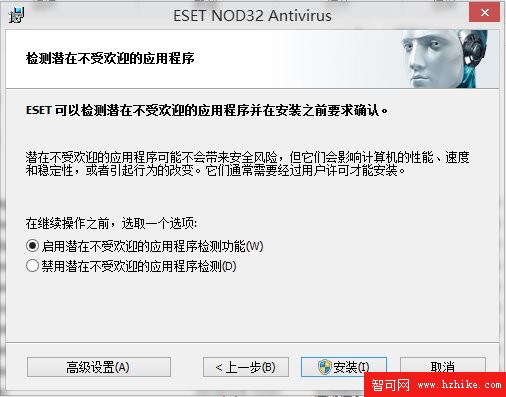
接下來等待安裝完成——
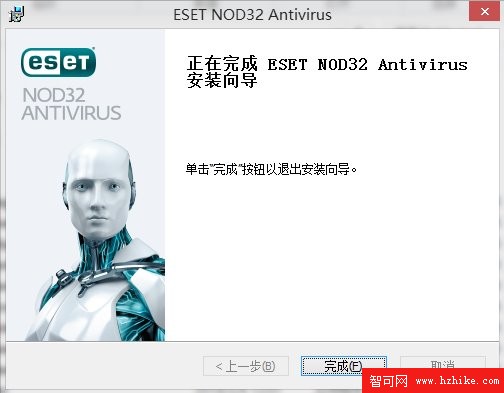
二、激活篇
對於NOD32的新用戶,安裝好NOD之後,即彈出“產品激活”窗口
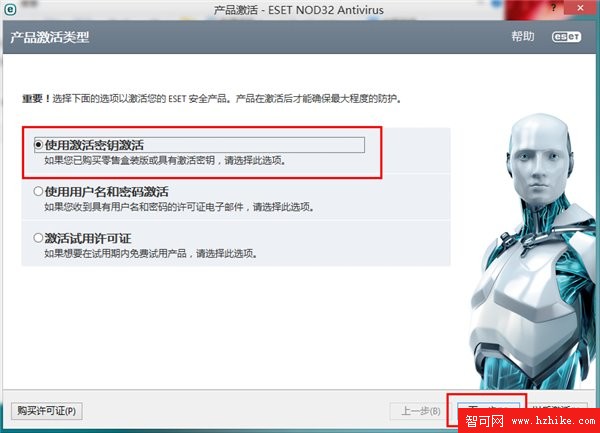
如果已經領取了激活碼,請使用“激活密鑰激活”方式進行激活,名字、姓氏和電子郵件地址都是必填項。
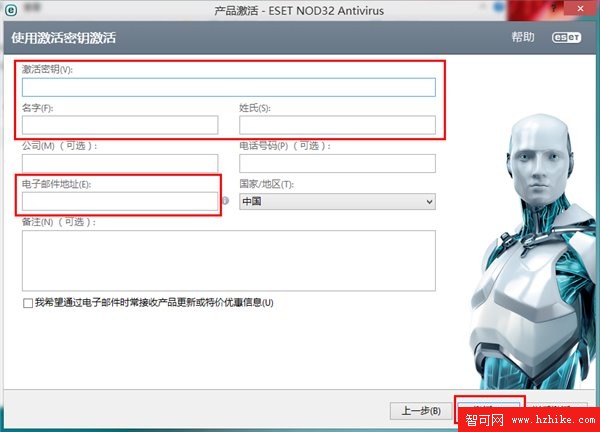
如果還沒有領取激活碼,可以暫時點擊“以後激活”,領取激活碼之後在“設置”中的“產品激活”窗口進行激活
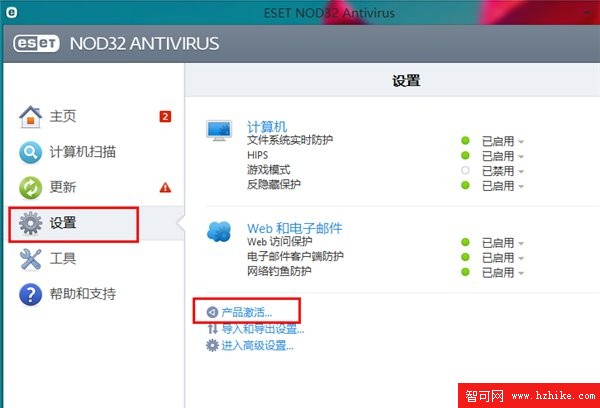
三、入門篇
1、主頁:簡潔明了,左側的主菜單清新明快,色調搭配也顯小清新,絲毫沒有老牌殺軟的厚重和過時感。
主頁選項卡下,可以看到目前的主要狀態,幾個快捷入口還有當前授權時效
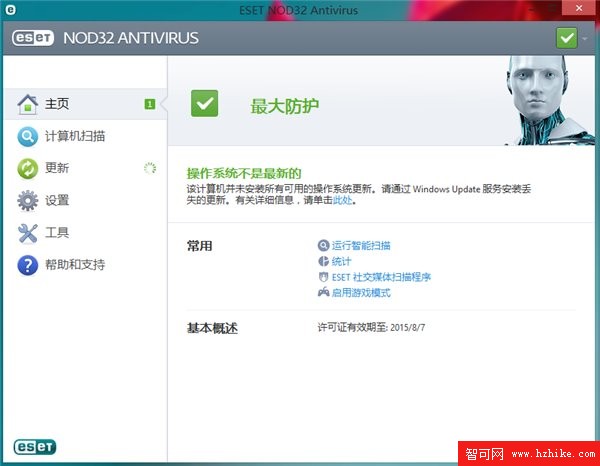
2、計算機掃描:提供了智能掃描、自定義掃描和可移動磁盤掃描。
智能掃描使用默認設置掃描本地磁盤,可以選擇掃描結束後計算機采取的操作
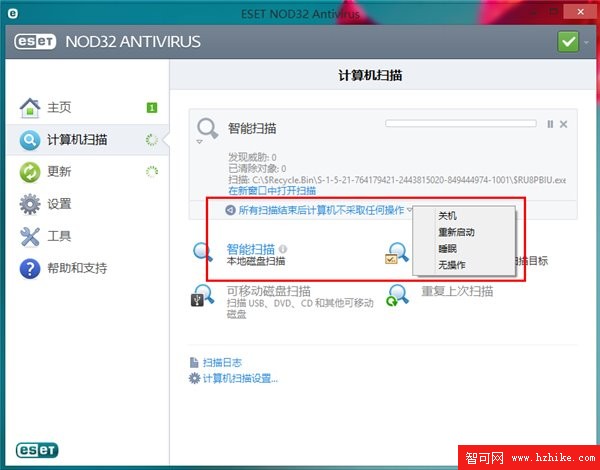
也可以在新窗口中打開掃描窗口
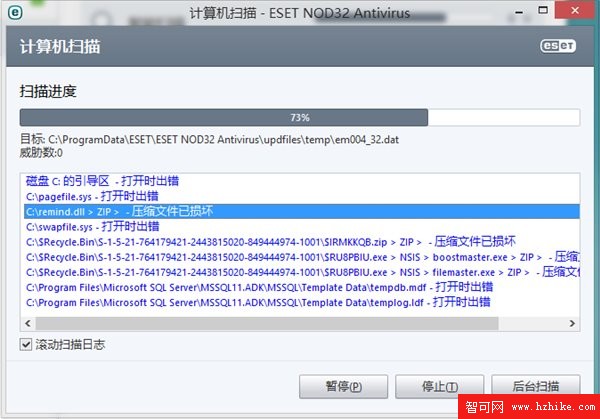
3、更新:分為病毒庫更新和產品更新,病毒庫更新頻率默認為60分鐘,在啟動計算機之後也會通過計劃任務延遲啟動更新計劃。病毒庫的更新基本上每天一次,版本也是以日期標注。
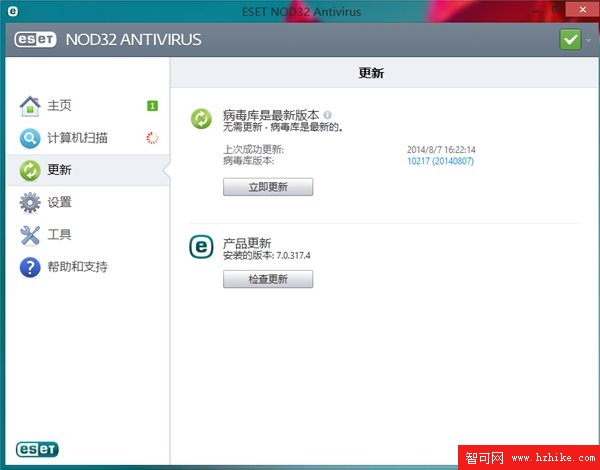
4、設置:提供了防護的設置開關。
• 文件系統實時防護:在計算機上打開、創建或運行任何文件時,都將掃描該文件是否帶有惡意代碼;
• HIPS:系統監視操作系統內的事件,並按照自定義的規則集進行響應;
• Web訪問保護和網絡釣魚防護:功能是監視Web浏覽器和遠程服務器之間的通信(包括SSL)。
• 電子郵件客戶端防護:可控制通過POP3和IMAP協議接收的電子郵件通信;
• 游戲模式:也就是通常說的免打擾模式;
• 反隱藏技術,一定要啟用:這一項可以在系統中檢測隱藏的不安全程序,例如Rootkits——
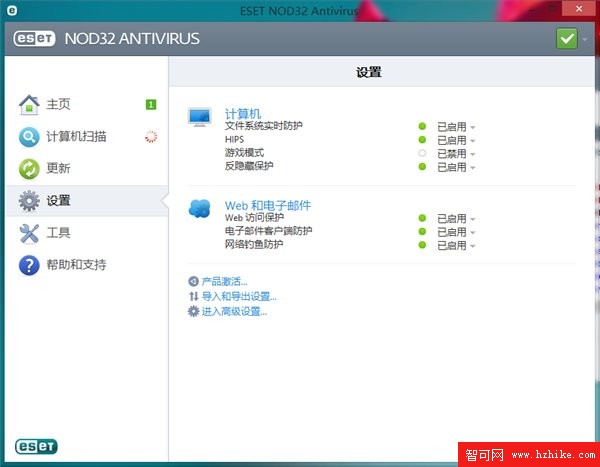
5、工具:中提供了常用和不常用的幾個設置以外的查看工具。比如日志文件和隔離區,也可以查看防護統計和查看活動,運行進程中可以看到live grid給出的當前本機進程的雲端信譽——
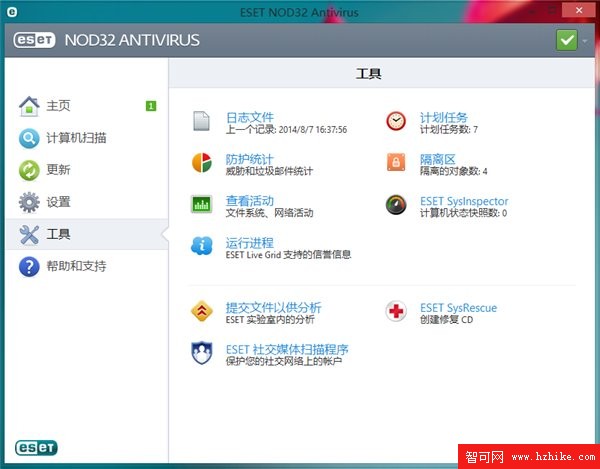
在計劃任務中,可以對後台的任務計劃進行設置。個人建議取消“撥號連接後自動更新”“用戶登錄後自動更新”以及“自動首選掃描”以避免過多的後台計劃影響當前計算機性能。也可以通過選中某一計劃進行“編輯”設置——
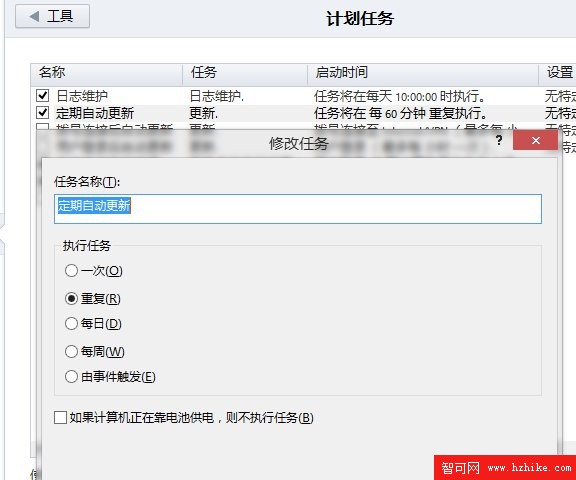
6、幫助和支持:可以更新許可證,方便後期續期操作。
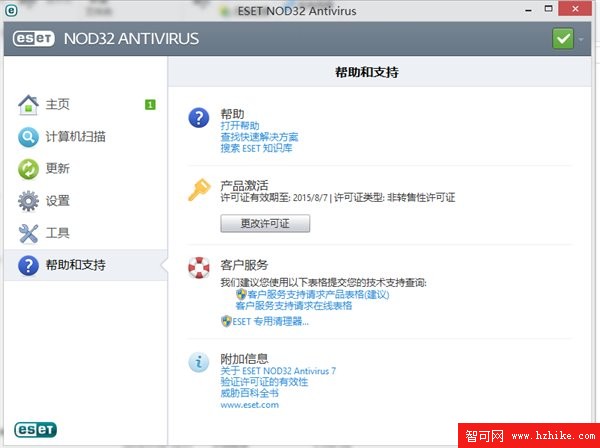
四、進階篇
在“設置”選項卡中點擊“進入高級設置”或者點擊右上角按鈕選擇“高級設置”
1、計算機
(1)病毒和間諜軟件防護,建議全部勾選,對性能幾乎無影響,但是安全性大大提升——
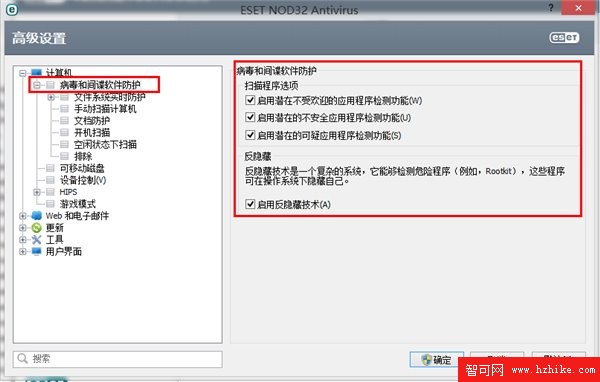
(2)文件系統實時防護,默認全部勾選。打開threatsense引擎參數設置
• “對象”中勾選“加殼程序”
• “選項”中勾選“高級啟發式掃描/DNA/智能簽名”
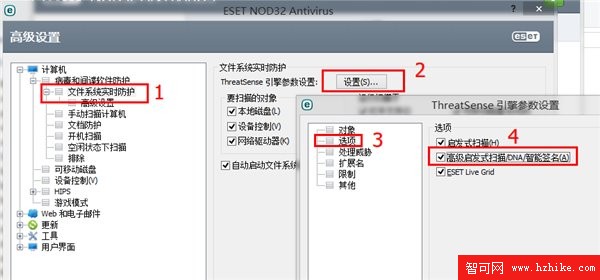
為確保在使用實時防護時占用最少的系統資源,已掃描的文件不會重復掃描(除非它們已被修改),要啟用“智能優化”配置,在“threatsense引擎參數設置”中的其他。
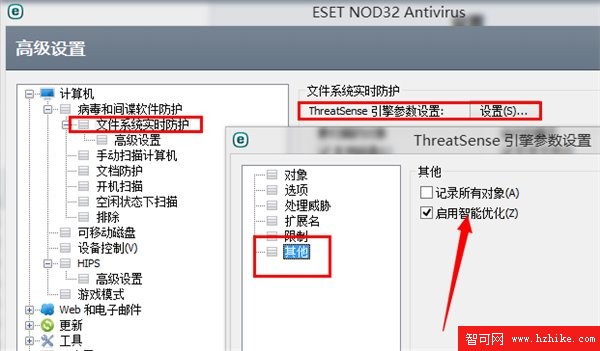
對加殼程序掃描是有必要的,而高級啟發式掃描是NOD32多年來的王牌,彈窗提示會對計算機造成負面影響可以直接無視,高級啟發式掃描經過多年優化,幾乎沒有負面影響,老爺機也可輕松運行,這就是NOD32口碑。
文件系統實時防護的“高級設置”按照下圖設置即可。可移動磁盤的文件執行采用高啟發,這個一定要勾選。
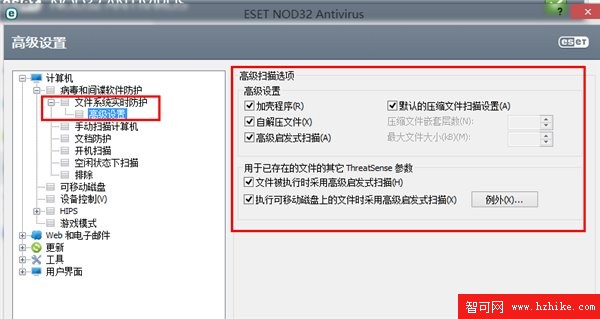
手動掃描計算機的設置,默認即可,實時防護采用高啟發,掃描這部分也同樣啟用了高啟發。
文檔防護默認未開啟,對於經常操作文檔的用戶,建議開啟。文檔防護功能會在打開Microsoft Office文檔之前對其進行掃描,還會掃描通過Internet Explorer自動下載的文件,如Microsoft ActiveX元素。文檔防護提供文件系統實時防護之外的另一層防護,可以將其禁用以加強運行大容量Microsoft Office文檔時的系統性能。
空閒狀態下掃描默認也是不開啟的,看個人情況吧。
排除,提供免掃描和查殺的文件或者文件夾設置。支持通配符。
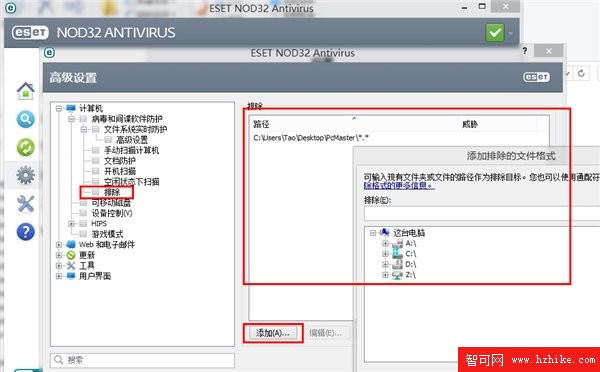
(3)可移動設備,鑒於安全性,建議大家還是開啟此項功能,選擇“自動設備掃描”。如果個人電腦使用個人移動設備,可以關閉此項以避免過多的打擾。
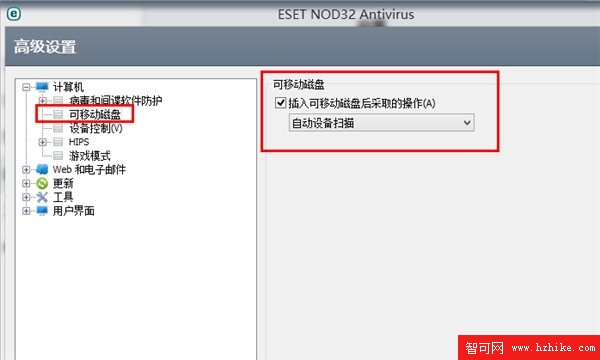
(4)設備控制,自動掃描所有USB閃存盤、存儲卡和CD/DVD。將根據磁盤的類型、制造商、大小和其他特性阻止可移動磁盤。默認是關閉的,開啟需要重啟系統。可以設置阻止某一移動設備的識別和運行。
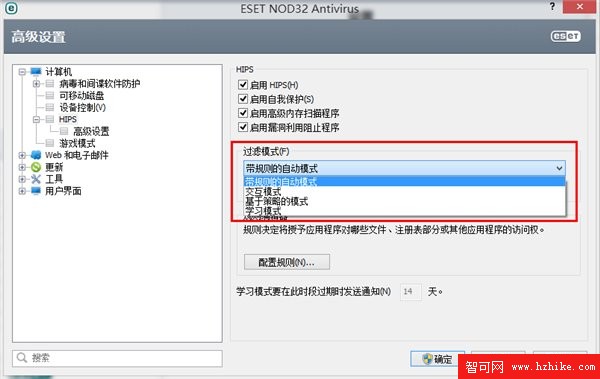
(5)HIPS,啟用全部功能,過濾模式默認選擇“帶規則的自動模式”,打擾較少,比較智能。推薦。
• 帶規則的自動模式-操作被啟用並使用預定義的規則保護系統。
• 交互模式-將提示用戶確認操作。
• 基於策略的模式-可阻止規則未定義的操作。
• 學習模式-操作被啟用,並在每次操作後創建規則。規則的有效期默認14天,過期之後彈窗提醒並再次創建規則。
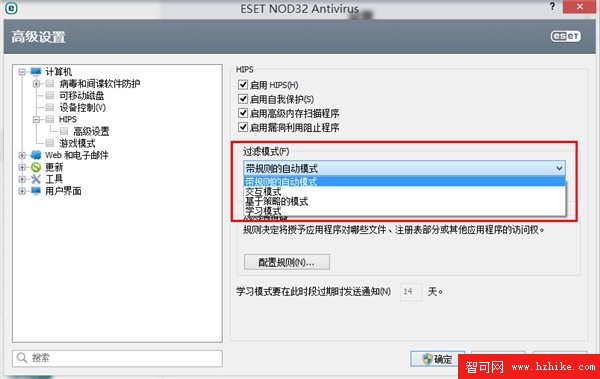
2、Web和電子郵件的設置不復雜,客戶端支持outlook、live mail和thunderbird,國內的客戶端不支持,但是協議都是支持的。
(1)Web訪問保護的“threatsense引擎參數設置”也是可以設置的,建議開啟高啟發
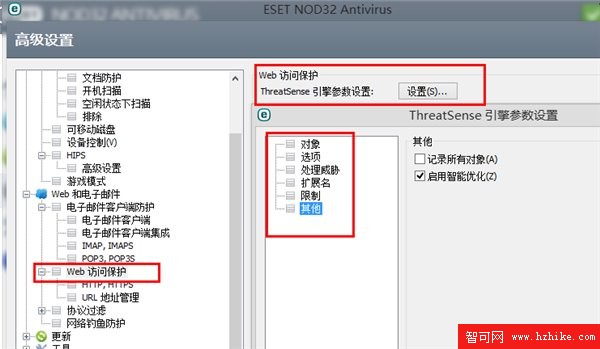
(2)URL地址管理中,可以設置阻止和允許的地址列表,設置時一定要核實好列表
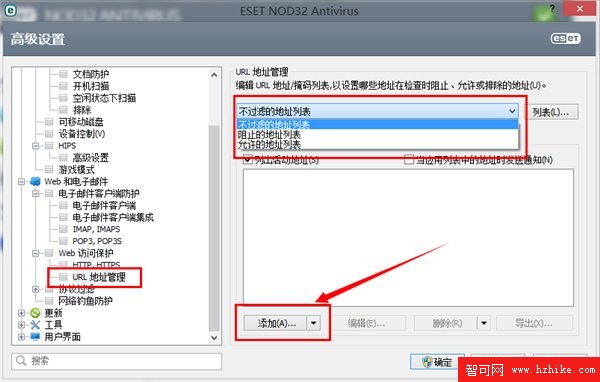
(3)協議過濾默認即可。
3、更新
(1)設置中也可以更改用戶許可,如果使用的是用戶名和密碼激活的NOD,可以在此更新許可。
預發布更新也就是測試版更新,普通用戶不建議勾選。
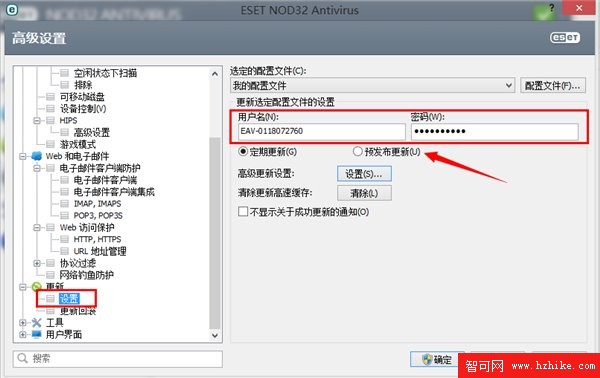
(2)高級更新設置,默認即可。更新的代理設置也是在此設置
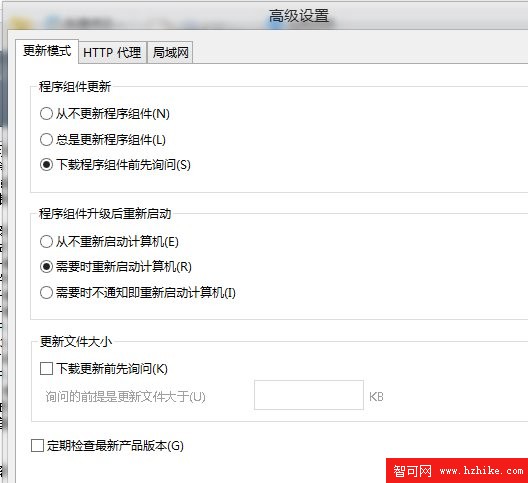
(3)更新回滾,默認即可
如果您懷疑病毒庫和/或程序模塊的新更新不穩定或損壞,可以回滾至以前版本並禁用設定時期內的更新。此外,您可以啟用
先前禁用的更新(如果曾將其無限期推遲)。
4、工具,默認即可。有必要的可以自行設置。重點說一下“系統更新”
Windows更新功能是防止用戶遭受惡意軟件攻擊的重要組件。出於此原因,即時安裝Microsoft Windows更新很重要。ESET Smart Security會根據您指定的級別,通知您有關錯過的更新。
如果啟用了Windows Update,建議關閉“系統更新”,即選中“無更新”,這樣主頁上就不會顯示“操作系統不是最新的”的提示。
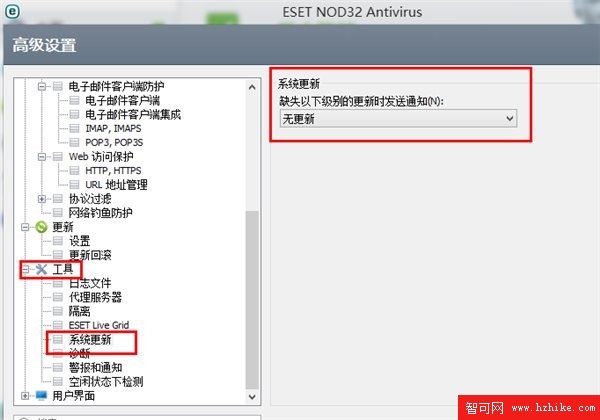
5、用戶界面,默認即可。通知窗口的心事和消失時間設置在“警報和通知”下,根據自己需要設置時間,默認是120秒。
大概的說明和設置操作介紹到此。本文適合初級用戶和普通用戶。高階用戶可以折騰hips的各項規則,以及購買網絡防護套裝Eset smart security帶有防火牆等更加全面的防護組件。